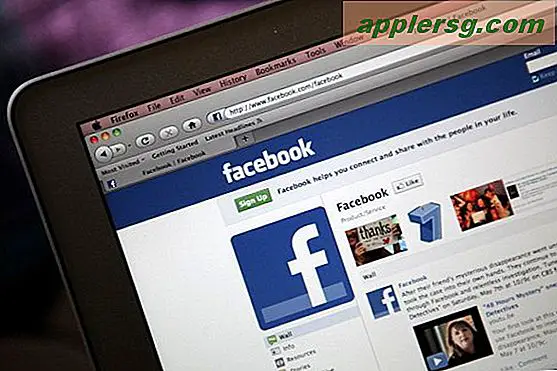Comment faire pour récupérer l'espace de stockage des pièces jointes dans iOS
 L'application Mail sur nos iPhones et iPads télécharge et stocke les e-mails et les pièces jointes dans iOS, ce qui facilite la recherche et la récupération des e-mails antérieurs. Pour la plupart des utilisateurs, ce n'est pas un problème et la commodité remplace les problèmes potentiels, mais certains utilisateurs qui envoient et reçoivent beaucoup de pièces jointes ou des tonnes d'e-mails peuvent trouver lors de la maintenance générale que leur espace de stockage occupe énormément d'espace. appareil iOS Ceci est facilement identifié en allant dans l'application Paramètres, à "Général", puis à "Utilisation", où vous pouvez sélectionner "Courrier" et lire le MB (ou GB) à côté de la section "Mail and Attachments". Mais c'est là que se termine la fonctionnalité des panneaux Paramètres ... malgré la taille du courrier et des pièces jointes stockés sur le périphérique iOS, le panneau des paramètres est laissé sans action pour supprimer ou supprimer le cache.
L'application Mail sur nos iPhones et iPads télécharge et stocke les e-mails et les pièces jointes dans iOS, ce qui facilite la recherche et la récupération des e-mails antérieurs. Pour la plupart des utilisateurs, ce n'est pas un problème et la commodité remplace les problèmes potentiels, mais certains utilisateurs qui envoient et reçoivent beaucoup de pièces jointes ou des tonnes d'e-mails peuvent trouver lors de la maintenance générale que leur espace de stockage occupe énormément d'espace. appareil iOS Ceci est facilement identifié en allant dans l'application Paramètres, à "Général", puis à "Utilisation", où vous pouvez sélectionner "Courrier" et lire le MB (ou GB) à côté de la section "Mail and Attachments". Mais c'est là que se termine la fonctionnalité des panneaux Paramètres ... malgré la taille du courrier et des pièces jointes stockés sur le périphérique iOS, le panneau des paramètres est laissé sans action pour supprimer ou supprimer le cache.
Pour l'instant, il existe deux solutions possibles pour résoudre et récupérer le stockage de pièce jointe.
Les deux sont imparfaits; soit passer manuellement et supprimer les courriels qui sont lourds sur les pièces jointes, ce qui est évidemment une énorme douleur à l'arrière, ou, le truc préféré que nous allons couvrir ici, qui est de supprimer et ensuite ré-ajouter le compte de messagerie, supprimer tous les anciens fichiers de pièces jointes et les caches qui ont été intégrés dans iOS.
C'est une solution de contournement jusqu'à ce qu'une meilleure méthode soit directement intégrée à iOS. Ce que vous allez faire est de supprimer le compte de messagerie de l'appareil iOS, de redémarrer, puis de rajouter le même compte de messagerie à iOS.
Récupérer l'espace de stockage de courrier et de pièces jointes dans iOS
Vous voudrez probablement sauvegarder votre appareil à l'avance juste pour être sûr de pouvoir le récupérer rapidement au cas où vous gâcheriez quelque chose ou si vous supprimez accidentellement quelque chose d'important.
Lorsque vous êtes prêt à partir, faites juste ce qui suit:
- Ouvrez l'application "Paramètres" et allez dans "Mail, Contacts, Calendriers"
- Appuyez sur le compte de messagerie en question pour supprimer et effacer le stockage des pièces jointes pour
- Faites défiler vers le bas et appuyez sur "Supprimer le compte" pour supprimer l'adresse e-mail et tous ses fichiers stockés sur l'iPhone / iPad
- Quittez les paramètres et redémarrez l'appareil iOS (ceci afin d'assurer que tous les caches associés à l'application Mail sont vidés par iOS, vous pouvez également attendre, mais nous sommes impatients)
- Lorsque l'iPhone / iPad a redémarré, retournez à l'application Paramètres et à "Mail, Contacts, Calendrier" à nouveau, en choisissant cette fois "Ajouter un compte"
- Saisissez les détails du compte de courrier électronique à ajouter à l'application de messagerie iOS pour rétablir la configuration du compte sur l'appareil
- Lancer l'application Mail comme d'habitude


Notez que vous aurez beaucoup moins d'e-mails en cache stockés sur l'appareil (oui, c'est tout), donc si vous remontez trop loin dans le temps, d'autres téléchargeront, ajoutant lentement à l'utilisation du stockage "Mail and Attachment". Vous pouvez confirmer que vous avez plus d'espace disponible en retournant à Paramètres> Général> Utilisation> Courrier et en vérifiant vous-même.

Si vous trouvez qu'il s'agit toujours d'un problème, cela peut être dû à une grande quantité d'images échangées par courrier électronique. Vous pouvez réduire la mise en cache des images en évitant le chargement automatique des images dans vos e-mails, ce qui réduit également l'utilisation de la bande passante, mais supprime les vignettes et les images de l'application Mail jusqu'à ce que vous l'utilisiez manuellement.
Pour ceux qui sont à court d'espace de stockage iOS et trouvent que les pièces jointes Mail consomment énormément, c'est une stratégie très utile. Fait intéressant, le processus de «nettoyage» qui traverse et vide les caches ne semble jamais s'appliquer à l'application Mail, mais uniquement aux applications tierces. En outre, alors que vous pouvez effacer les caches d'applications en utilisant PhoneClean pour de nombreuses applications, cet utilitaire ne fera rien pour réduire la taille du stockage des pièces jointes de l'application Mail, donc l'intervention manuelle. Espérons que la prochaine version majeure d'iOS permettra aux utilisateurs de mieux contrôler le stockage des e-mails et les caches de pièces jointes sur leurs appareils, comme un emplacement central pour tout supprimer sans avoir à supprimer l'intégralité du compte de messagerie lui-même. Cette fonctionnalité existe pour le client Mac Mail, et il est certainement nécessaire sur le côté iOS aussi.